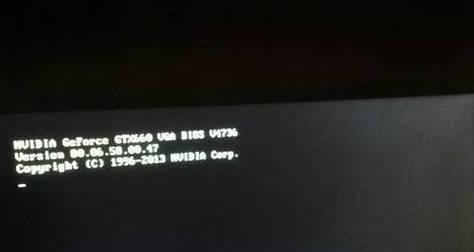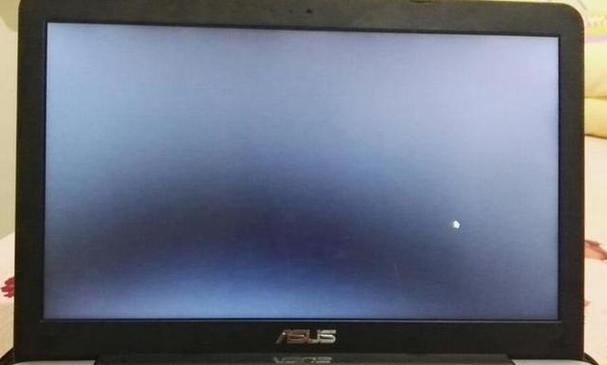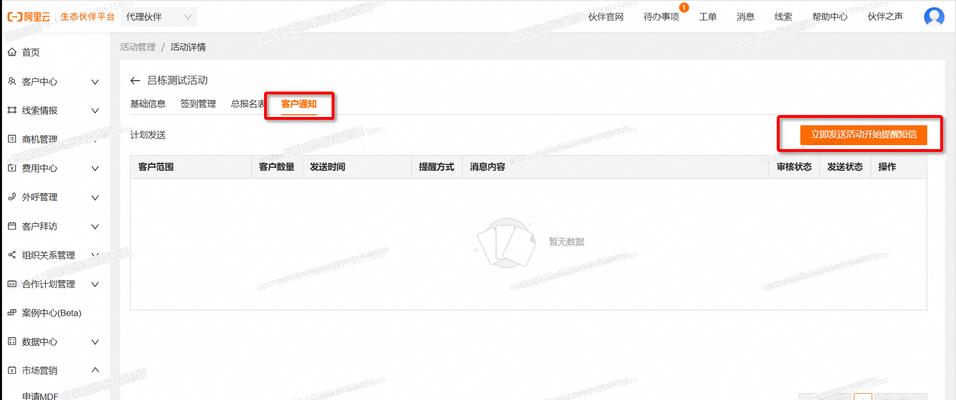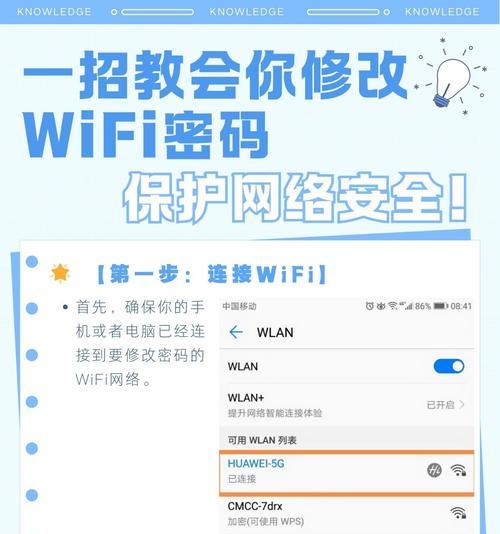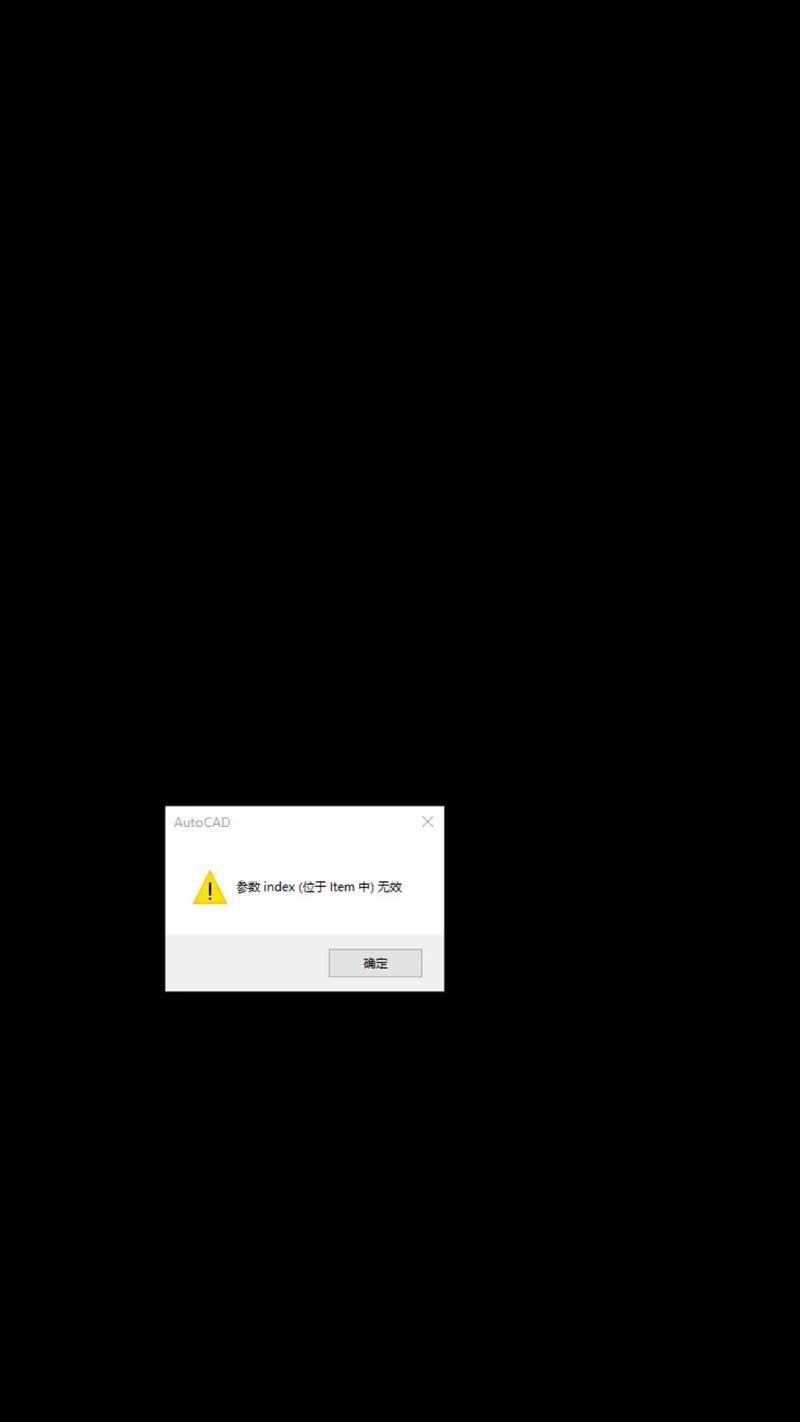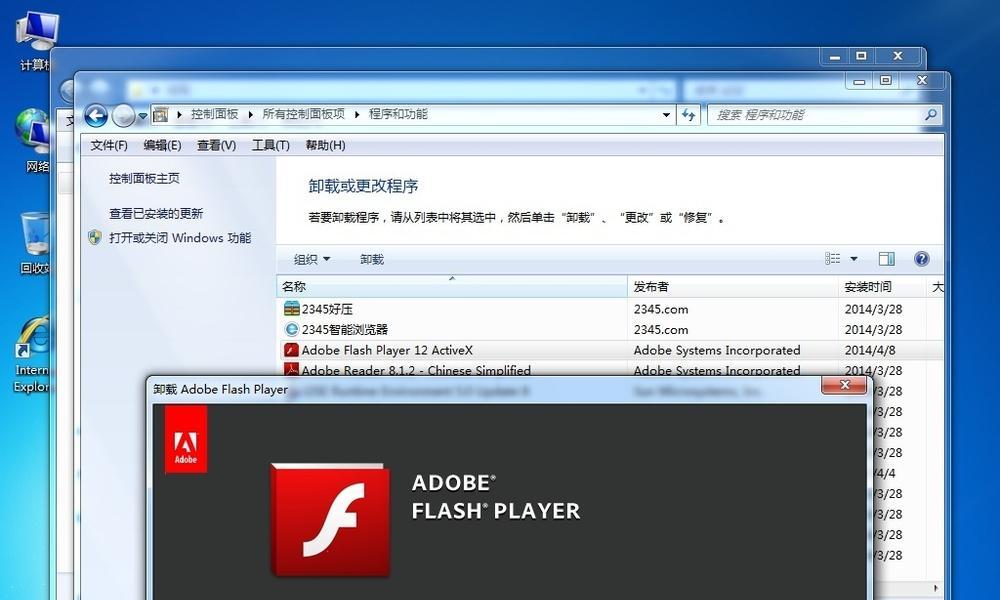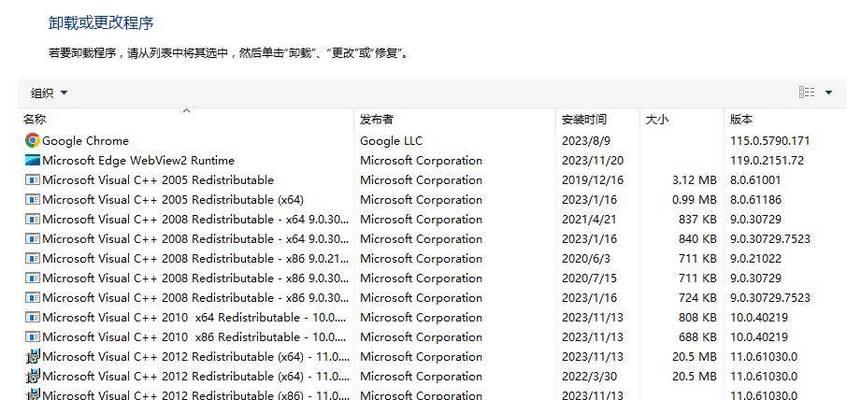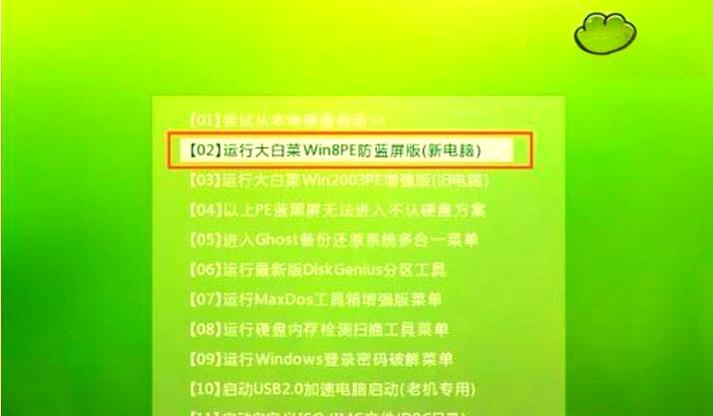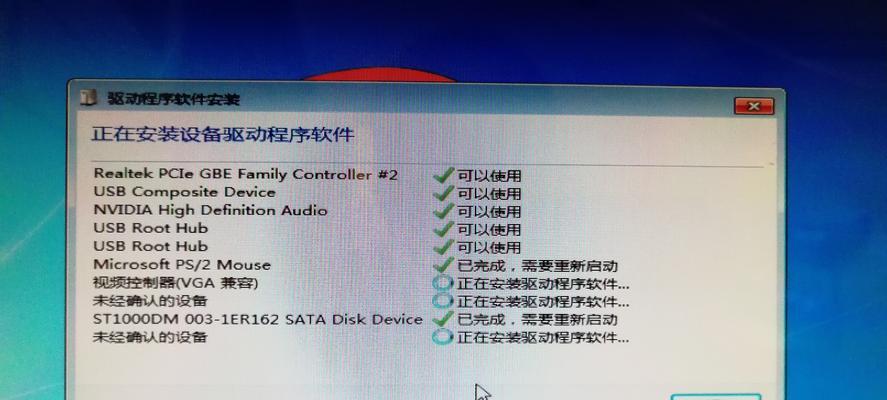在使用电脑过程中,有时我们会遇到应用程序错误导致黑屏的情况,这给我们的工作和娱乐带来了很多困扰。本文将为大家介绍一些解决电脑显示应用程序错误黑屏问题的方法。
一、检查电脑连接设备是否正常
在遇到电脑黑屏问题时,首先要检查电脑连接的设备是否正常,包括显示器、键盘、鼠标等。确保所有设备都连接稳固,没有松动或损坏,可以重新插拔一下设备的接口,排除接口接触不良的可能。
二、重新启动电脑
如果电脑出现了应用程序错误导致黑屏,可以尝试重新启动电脑。点击电脑桌面左下角的开始按钮,选择重新启动,等待电脑重新启动后看是否能够解决问题。
三、更新操作系统和应用程序
有时电脑黑屏问题可能是由于操作系统或应用程序版本过旧导致的。可以通过更新操作系统和应用程序来修复问题。打开电脑设置,选择更新和安全,点击WindowsUpdate进行系统更新,然后打开应用商店更新应用程序。
四、运行安全模式
如果电脑黑屏问题仍然存在,可以尝试进入安全模式。在电脑启动过程中按下F8或Shift+F8键,选择进入安全模式。在安全模式下,可以进行一些系统修复和故障排除操作。
五、检查磁盘错误
电脑黑屏问题有时也可能是由于硬盘上的错误导致的。可以通过运行磁盘检查工具来修复磁盘错误。打开命令提示符,输入"chkdsk/f"命令并按回车键,然后重启电脑进行磁盘检查和修复。
六、清理病毒和恶意软件
恶意软件和病毒可能会导致电脑黑屏问题的发生。使用一个可信赖的杀毒软件对电脑进行全面扫描,清理掉病毒和恶意软件。确保杀毒软件及时更新,以获取最新的病毒库。
七、恢复系统
如果以上方法都无效,可以尝试恢复系统到之前的一个时间点。打开电脑设置,选择更新和安全,点击恢复,在恢复页面选择“开始”按钮下的“恢复此电脑”,按照提示进行系统恢复。
八、检查硬件问题
电脑黑屏问题也可能是由于硬件故障引起的。检查硬件是否有损坏或者老化,比如显卡、内存条等。如果发现硬件问题,及时更换或修复。
九、清理系统垃圾文件
系统中堆积的大量垃圾文件也会导致电脑黑屏问题。可以使用系统自带的磁盘清理工具或者第三方清理软件来清理系统垃圾文件,释放磁盘空间。
十、关闭不必要的启动项
过多的不必要的启动项会占用电脑资源,导致电脑性能下降和黑屏问题的出现。打开任务管理器,选择“启动”选项卡,禁用一些不必要的启动项,以减轻系统负担。
十一、重装操作系统
如果电脑黑屏问题无法解决,可以考虑重装操作系统。备份好重要数据后,使用操作系统安装盘或者U盘进行重新安装系统。
十二、升级硬件驱动程序
硬件驱动程序过旧或者不兼容可能会导致电脑黑屏问题。可以通过访问硬件制造商的官方网站,下载并安装最新的硬件驱动程序。
十三、调整屏幕分辨率
有时电脑黑屏问题可能是由于屏幕分辨率设置不当导致的。可以尝试调整屏幕分辨率,选择适合显示器的分辨率。
十四、更换显示器
如果以上方法都无效,可以考虑更换显示器。有时显示器本身的故障会导致电脑黑屏问题的出现。
十五、寻求专业维修服务
如果以上方法仍然无法解决电脑黑屏问题,建议寻求专业的维修服务。专业技术人员可以帮助快速找到问题所在,并进行修复。
电脑显示应用程序错误黑屏问题是我们常见的故障之一,但是通过一些简单的操作和调整,我们可以解决这个问题。首先要检查连接设备是否正常,然后尝试重新启动电脑和更新操作系统和应用程序。如果问题仍然存在,可以尝试运行安全模式、检查磁盘错误、清理病毒和恶意软件等方法。如果以上方法都无效,可以考虑恢复系统、检查硬件问题、清理系统垃圾文件等。如果问题依然无法解决,可以尝试更换显示器或者寻求专业维修服务。希望以上方法能够帮助大家解决电脑显示应用程序错误黑屏问题,提高使用体验。